小编给大家带来的是FastStone Capture 9.0破解版下载,软件已经完美破解,无需注册码注册即可无限制、免费使用,而且还是9.0中文破解版哦,软件中文版界面,符合中国人的使用习惯,摆脱英文界面束缚,使其无障碍地使用本软件,喜欢或者有需求的用户欢迎前来本站下载使用。
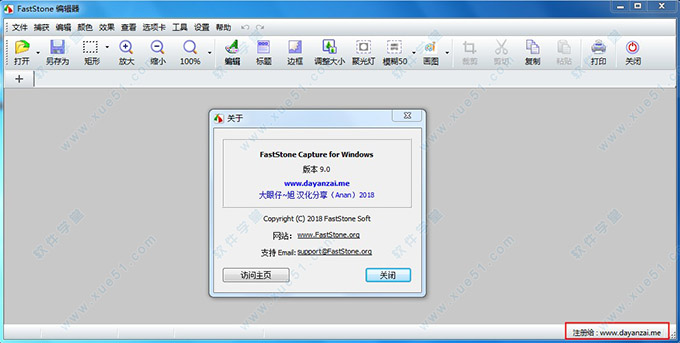
破解说明
1、该软件的安装包已经是破解版了,无需再次进行破解操作,并且是绿色版本FastStone Capture 9.0中文破解版,不需要安装,也免去了繁杂的破解步骤,甚至软件不用进行汉化,直接就是中文版界面2、小编这里为大家提供的版本是已经打过破解补丁的,只要解压完成之后启动应用程序“FSCapture.exe”就可以开始使用了
优势特点
一、FastStone Capture 9.0中文破解版是一款小巧、功能强大的屏幕录制和截图工具,尤其值得称赞的是,其截图后,其自带的(图像查看/编辑器),功能强大,可以满足截图后,对图像的各种标注、裁切调节等需求,其功能不亚于 Windows 的画图板。二、其独有的光滑和毛刺处理技术让图片更加清晰,提供缩放、旋转、减切、颜色调整功能。其方便的浮动工具条和便捷的快捷键堪称完美结合,截图后的保存选项也特别丰富和方便。
三、FastStone Capture 9.0破解版内置的图像编辑器,支持所有主流图片格式,除提供缩放、旋转、剪切、格式转换、调整大小等基本功能外,还能向图像中加入标题、边框和水印、文本、线条、图形等内容,调整图像颜色,进行多种特效处理。
特色亮点
1、截图功能(可以捕捉:活动窗口、窗口/对象、矩形区域、手绘区域、整个屏幕、滚动窗口、固定区域);2、图像的处理功能(可以裁切,标记,添加个性化边缘外框等);
3、屏幕录像器(输出格式为 WMV);
4、丰富的快捷键操作;
5、丰富的图像存储格式:BMP、GIF、JPEG、PCX、PNG、TGA、TIFF 以及 PDF 文档等;
6、转换图像为多页面 PDF 文档;
7、从扫描仪获取图像文件;
8、支持选项卡(标签页)能够同时捕获和编辑多个截图;
附带功能包括:
1、屏幕放大器;
2、屏幕取色器;
3、屏幕标尺;
4、将图像转换为 PDF 文件;
5、发送到 PowerPoint,Word,FTP;
6、屏幕录像机等辅助功能
使用教程
FastStone Capture怎么用:1、首先点击运行程序FSCapture.exe打开软件,然后点击菜单栏最后图片,可以进入FSCapture的设置页面,设置项如图所示

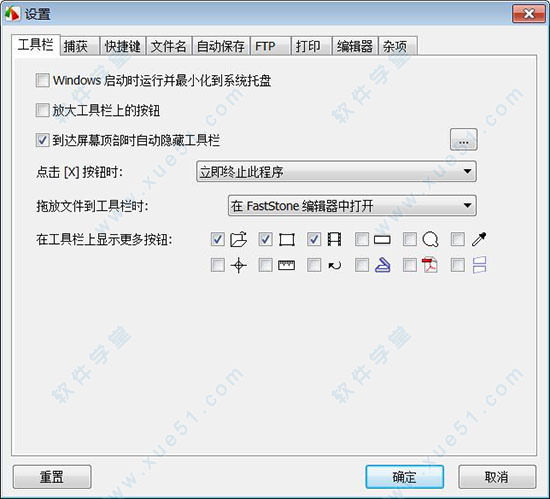
2、这里列举几个非常好用的功能:
捕捉手绘区域:以得到手绘的图案,就是手动截图啦;
捕捉滚动窗口:可以得到滚动窗口的图片,操作起来很简单;
屏幕录像机:可以录制屏幕,能通过麦克风录入声音;
屏幕十字线:这里面有个阅读功能,非常适合老师上课的时候做演示,尤其适合编程这类需要看到具体操作的课。
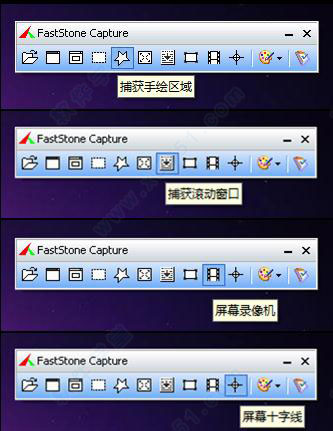
捕捉矩形局域:截取了一个桌面图标计算机;

然后如下图会自动在Faststone Screen Capture编辑器中打开,然后您可以编辑图片了。
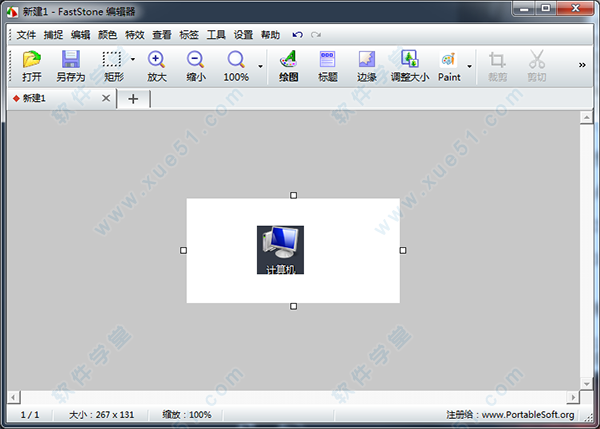
3、这个就是通过手绘捕捉的区域,捕捉完成后,会自动进入FSCapture自带的图片编辑软件,这个编辑软件里面功能也是非常实用的,熟练使用也能做出好图。

4、这是点击屏幕录像机后出现的设置界面,设置完成后,点击“录制”即可开始录制屏幕操作,录制完成后的视频只能以wmv格式保存,经过测试,清晰度还是很不错的。
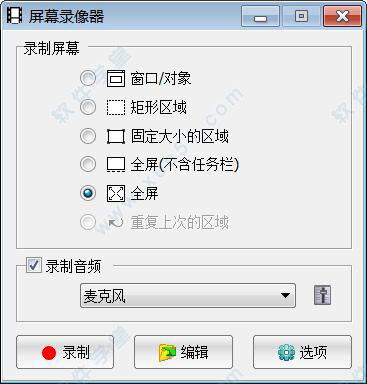
5、下面列举两个做web前台设计时很实用的功能:
屏幕拾色器;
屏幕标尺。
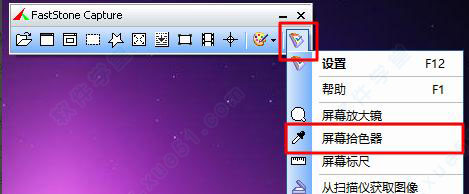
6、点击“屏幕拾色器”之后就可以提取所需要的颜色了。
有“RGB”、“十进制”、“十六进制”三种方式可选,点击这三种方式右边的复制按钮,即可将相应数值复制到剪贴板了
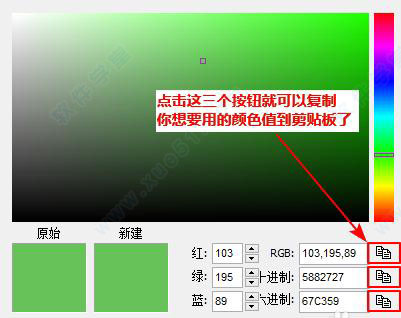
7、点击“屏幕标尺”之后就可以看到屏幕上出现了一把直尺,直尺刻度可以选择三种单位:像素(P)、厘米(C)、英寸(I)。
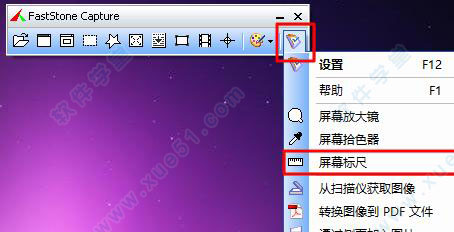
标尺可以选择纵向或者横向的方式使用,点击第一个按钮就能切换。
粗略的可以直接使用默认的标尺量;如果想同时量一个矩形的长和宽,就可以点击标尺上的第二个按钮;如果想量取最精确的距离,就用第三个按钮量点到点的距离;第四个按钮是标尺的设置选项;最后两个就是最小化和关闭按钮。
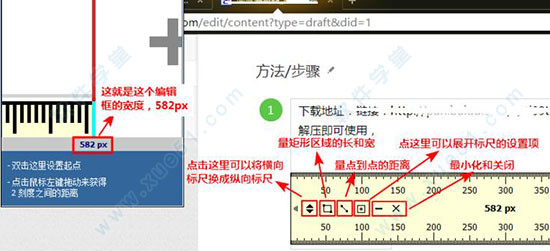
功能介绍
截屏包括了全屏截取,当前活动窗口截取,截取选定区域,多边形截取和截取滚动页面等,基本上常用的都有了。特别是滚动截取,许多朋友为了这个功能,不惜安装各种重量级的截屏软件,甚至四处下载各种软件的破解补丁。
图像浏览 / 编辑
FS Capture还包括快速(浏览/编辑图像)的功能,可以点击主窗口的“打开”图标快速打开一幅图片,进行简单的缩放、裁切、旋转、加文字等轻量级的操作。把网页中图片拖到 FS Capture 的窗口上,会快速打开图像浏览窗口。
视频录制
7.0 版本开始具备的功能,只需点击“视频录制”按钮,即可选择一个录制范围,可以选择“Window/Object”(窗口或对象)、“Rectangular Area”(矩形区域)、“Full Screen Without Taskbar”(任务栏的全屏)、“Full Screen”(全屏)等范围。选择范围后,即可点击 Record 按钮,非全屏范围,还需要选择好一个区域,然后在弹出的窗口点,击“Start”按钮,即可开始录制了,最后可以按F11键停止。
录制的过程如“视频录制”视频所示。录制的视频格式是 Wmv,录制完成后,会打开媒体播放器,进行播放。7.3 版本开始,支持同时录制麦克风和扬声器的音频。
小功能介绍
附带的其他两个小功能:取色器和屏幕放大镜。对抓取的图像,提供缩放、旋转、剪切、颜色调整等功能。只要点点鼠标,就能随心抓取屏幕上的任何东西,拖放支持可以直接从系统、浏览器或其他程序中导入图片。
屏幕取色器
现在网上各式各样的取色器应该不少了,包括之前一直用的蓝色经典推荐的 ColorSPY, Firefox 下还有一个,专门的取色器扩展 ColorZilla,这些都是很好的软件。但自从使用了 FS Capture 之后,这些我都很少用到了。原因很简单,各种取色软件的功能,都大同小异,FS Capture 非常小巧,既然有这样一个小软件,能够包含取色器、屏幕放大镜和截屏的功能,为什么还要为这些功能,而分开多个软件呢?软件的取色支持 RGB、Dec 和 Hex 三种格式的色值,而且还有一个混色器,取到颜色之后,可以再编辑。
屏幕放大镜
这确实是一个不错的功能,特别是现在,我们已经习惯用 DIV 来对页面定位,DIV之间的对齐不像表格那样容易控制,有时为了调整几个像素的偏差,不得不对着屏幕盯很久。有这样一个放大镜,就方便多了。使用时,只需点击一下,FS Capture 窗口上的放大镜图标,鼠标变成一个放大镜的样子,然后在需要放大的地方,按下右键就可以了,就像手里真的拿着一个放大镜一样。可以设置放大倍率,放大镜的尺寸,外观(圆形,矩形以及圆角矩形)以及是否平滑显示,按 ESC 键或单击右键可退出放大镜。
屏幕标尺
软件还有屏幕标尺功能, 点击后会屏幕上会出现一个尺子,方便测试屏幕某区域的像素大小。


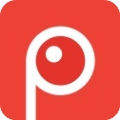




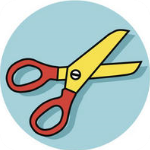
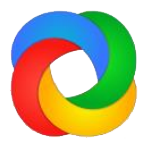


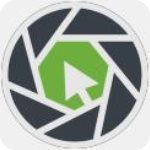
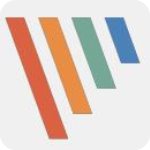





点击星星用来评分